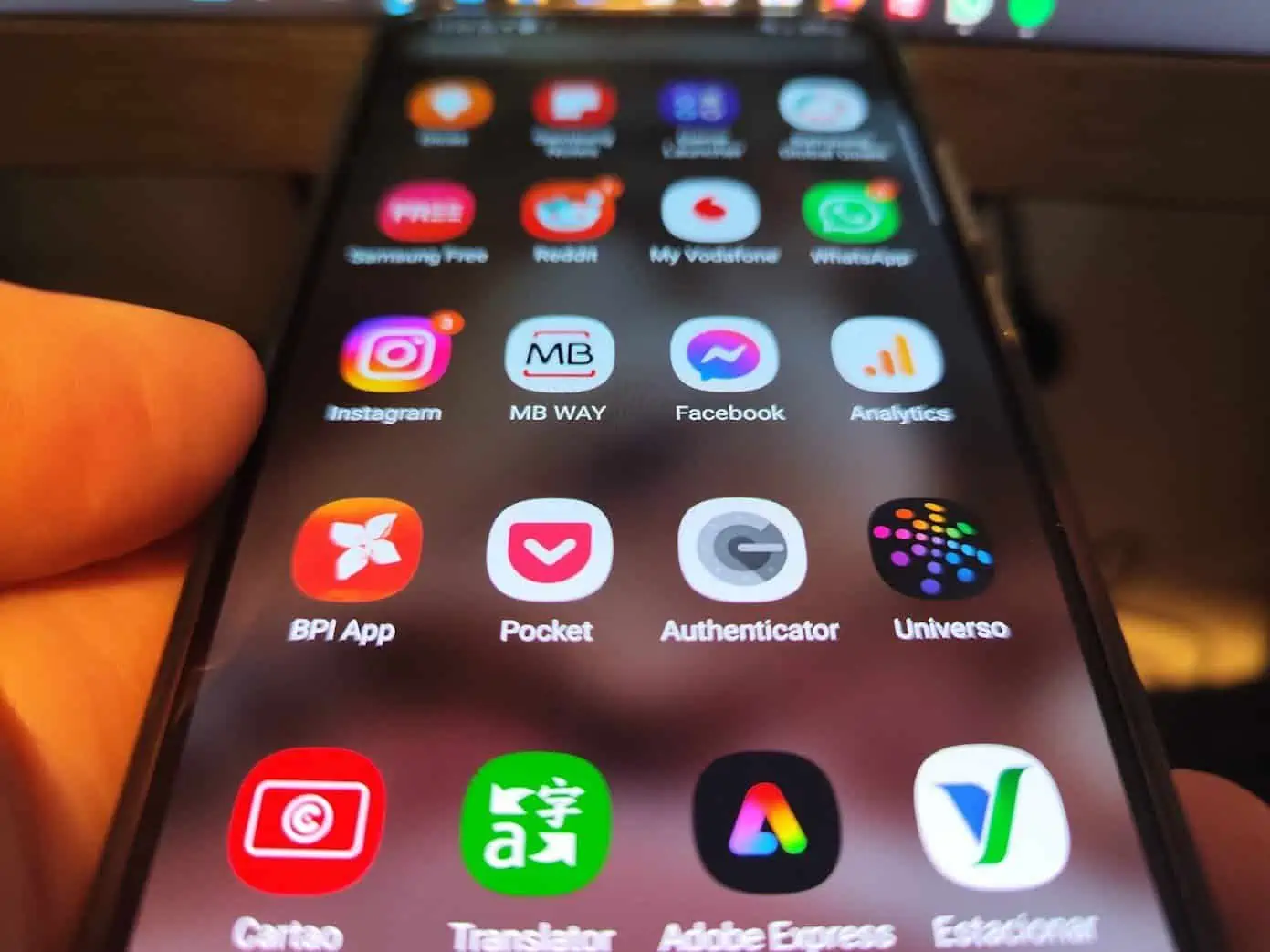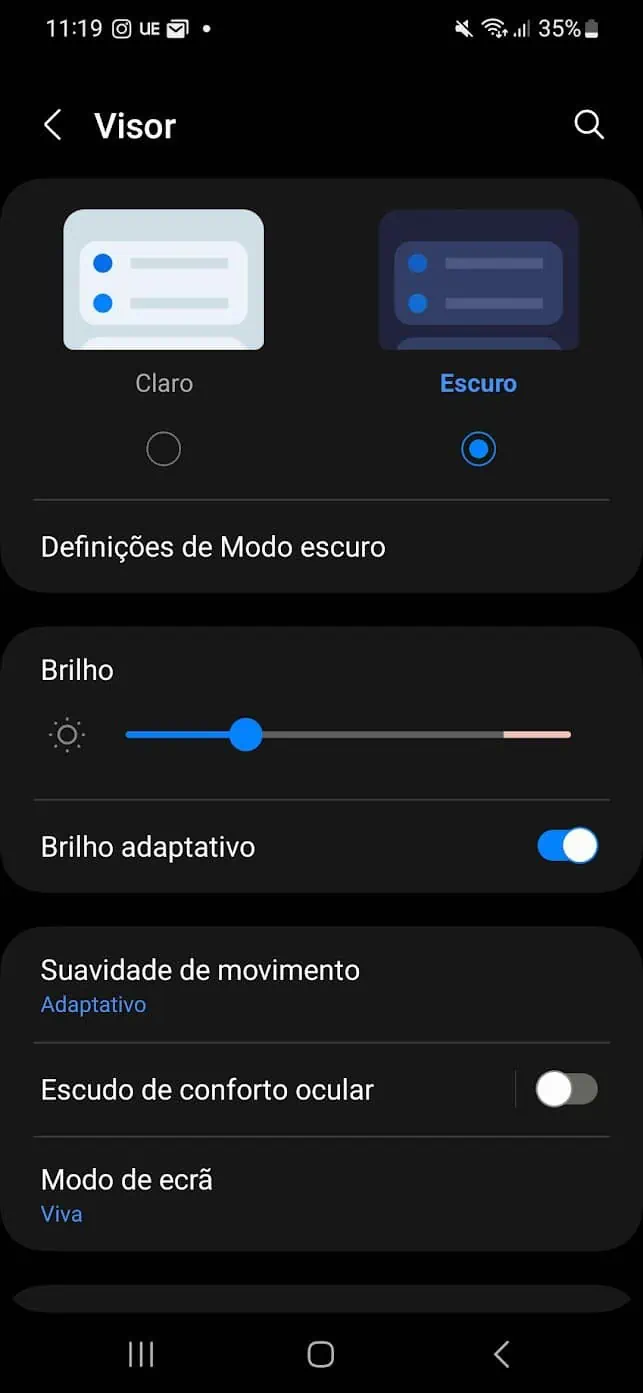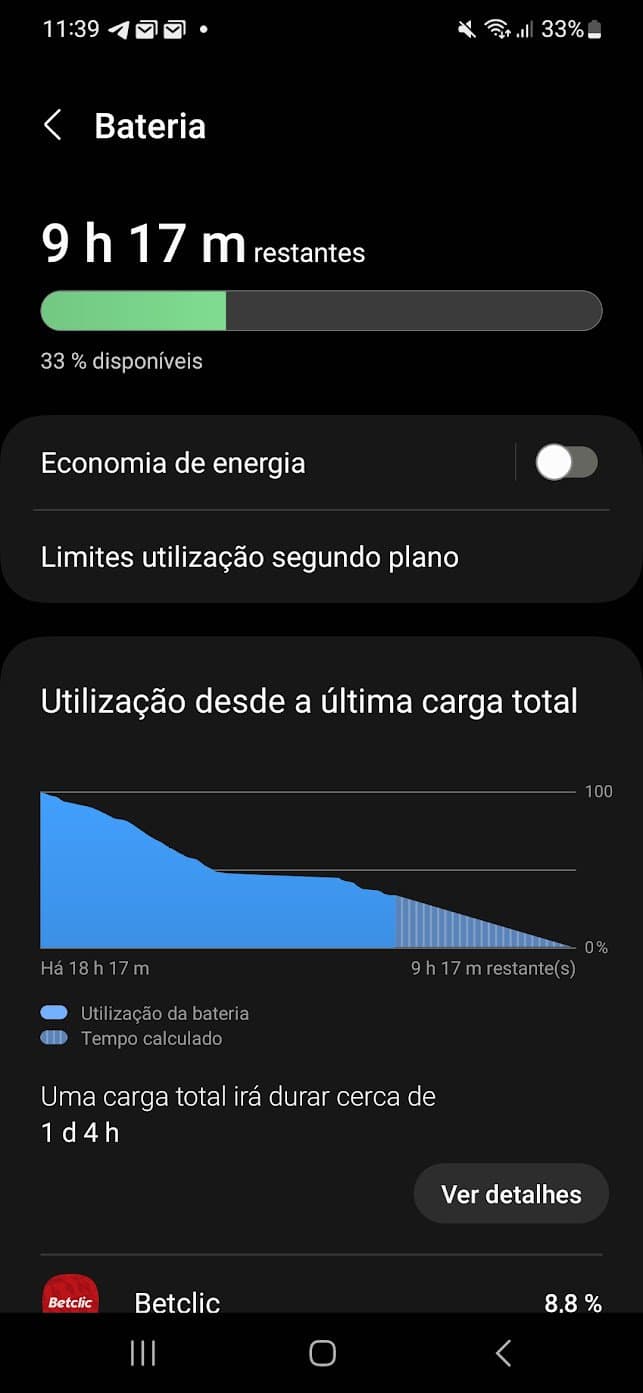O brilho adaptável pode ajudar a preservar a bateria. Assim ligar as definições de Brilho automático do ecrã ou Brilho adaptável também pode ajudar a bateria a durar mais tempo, garantindo que o ecrã consome o mínimo de energia possível. Assim vamos explicar-lhe como ativar.
Android: tem de ativar o Brilho adaptável para salvar a sua bateria!
Em primeiro lugar tem de ir à opção visor.
Depois é só ativar o brilho adaptativo. É algo simples de fazer e que vai ajudar a poupar muita bateria.
Entretanto mesmo com ele ativado ainda pode ajustar o brilho do ecrã para valores mais baixos. Diminuir o brilho para cerca de 50% também pode ajudar a preservar a vida útil da bateria, mas certifique-se de que não está a forçar os olhos para ler o ecrã mais escuro.
Mudar para o modo escuro também pode reduzir o cansaço visual em condições de pouca luz, o que é particularmente relevante para os ecrãs OLED.
Utilizar Wi-Fi em vez de GPS para localização
Uma definição pouco conhecida permite-lhe utilizar o Wi-Fi e o Bluetooth para a localização em vez do GPS.
Quando os serviços de localização estão ativados, o seu Android está constantemente a comunicar com satélites e outras fontes de dados para determinar a sua localização exata.
Esta atividade pode esgotar significativamente a sua bateria. Selecione o modo “Poupança de bateria” para utilizar as redes Wi-Fi e móveis para a deteção da localização em vez do GPS.
Para ativar a definição de poupança de bateria na maioria dos dispositivos Android, abra a aplicação de definições, selecione Bateria e clique em Poupança de bateria.
Quando ativar a definição de poupança de bateria, poderá notar que o seu telemóvel passará automaticamente para o tema escuro, que alguns efeitos visuais e funcionalidades poderão ficar limitados e que as aplicações poderão demorar mais tempo a carregar. No entanto, esta definição ajudará a aumentar o tempo de vida da sua bateria.
Receba as notícias Leak no seu e-mail. Carregue aqui para se registar. É grátis!